Kako postaviti i prilagoditi svoj YouTube kanal
Nakon što izradite svoj YouTube kanal, postoji nekoliko načina za prilagođavanje i uređivanje kanala putem YouTube Studija. Evo što učiniti ako trebate promijeniti redoslijed videozapisa na YouTube kanalu, urediti početnu stranicu, promijeniti opis kanala i još mnogo toga.
Koristite YouTube na stolnom računalu putem web-preglednika kako biste izvršili napredne izmjene na svom YouTube kanalu.
Kako doći do vašeg YouTube kanala
Vaš YouTube kanal povezan je s vašim YouTube račun, tako da mu je lako pristupiti.
-
Ići YouTube.com u web pregledniku i odaberite Prijaviti se da se prijavite na svoj YouTube račun.
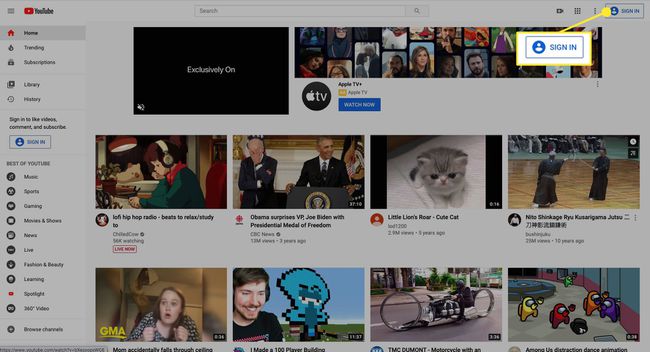
-
Odaberite svoju profilnu sliku ili ikonu računa u gornjem desnom kutu.
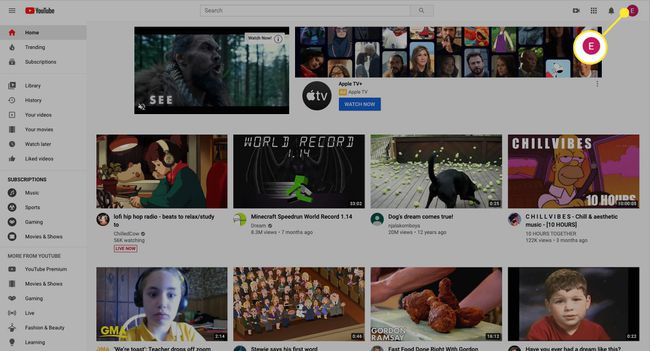
-
Odaberi YouTube studio da biste otišli na nadzornu ploču svog kanala.
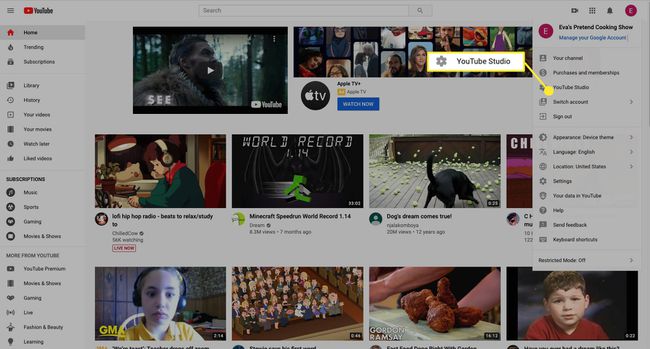
-
Na nadzornoj ploči YouTube Studija svog YouTube kanala možete izmijeniti i urediti svoj kanal u bilo kojem trenutku.
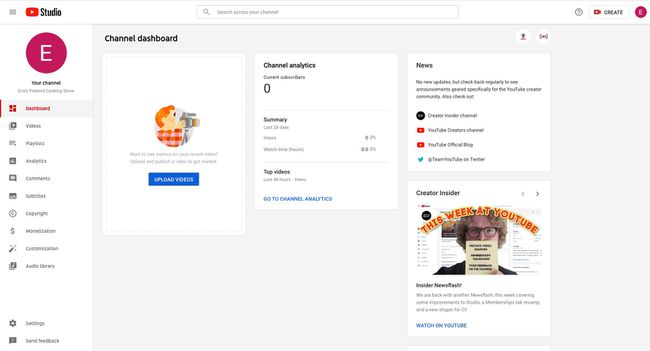
Kako postaviti osnovne prilagodbe kanala
Kada postavite YouTube kanal, donosite odluke o opisu i drugim aspektima svog kanala. Lako je unijeti promjene u bilo kojem trenutku i prilagoditi svoj kanal. Evo kako to funkcionira.
-
Na lijevom izborniku odaberite Prilagodba.
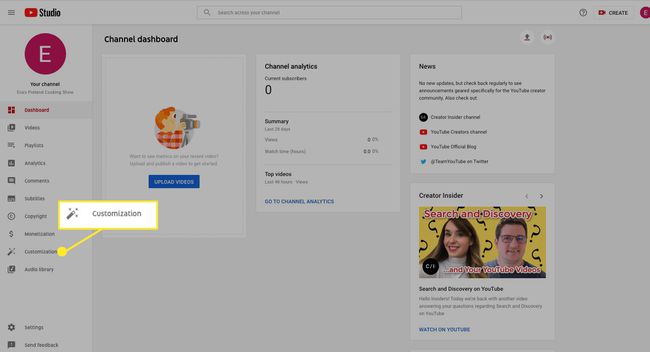
-
Ispod Izgled kartica i Video Spotlight odjeljak, odaberite Dodati da dodate najavu za pregled koju mogu vidjeti osobe koje se nisu pretplatile na vaš kanal.
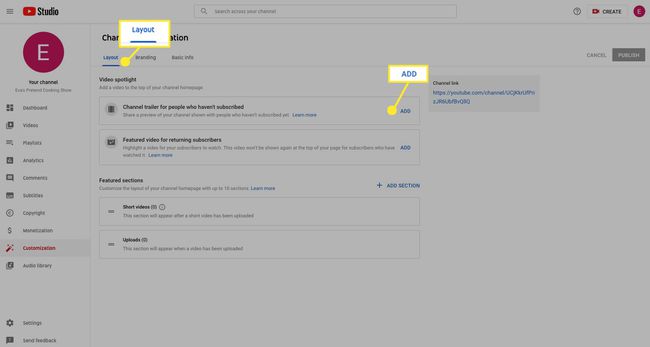
-
Pod, ispod Istaknuti video za ponovne pretplatnike, Odaberi Dodati da dodate videozapis koji će vaši pretplatnici vidjeti kada se vrate na vaš kanal.
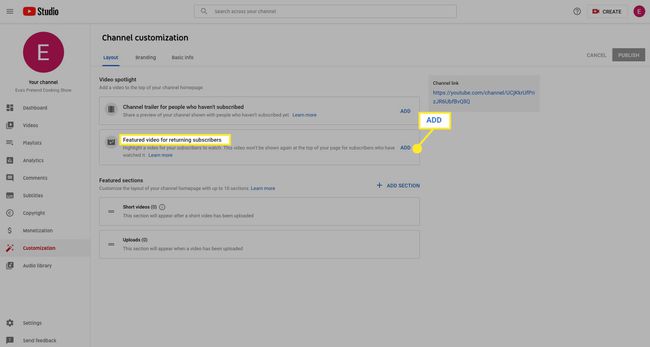
-
Pod, ispod Istaknuti odjeljci, Odaberi Dodaj odjeljak da dodatno prilagodite izgled početne stranice kanala.
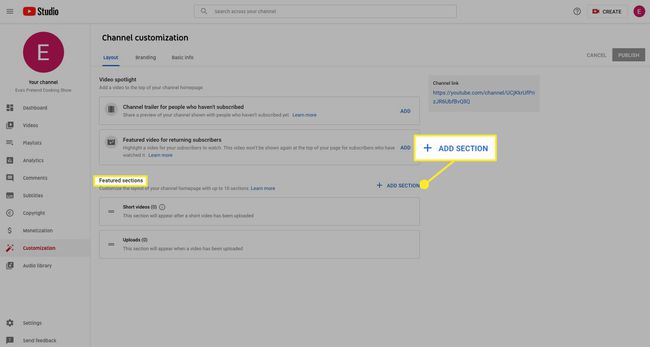
-
Možete dodati do 10 odjeljaka za kanal, uključujući Popularni prijenosi, Prošli prijenosi uživo, Nadolazeći prijenosi uživo, i više.
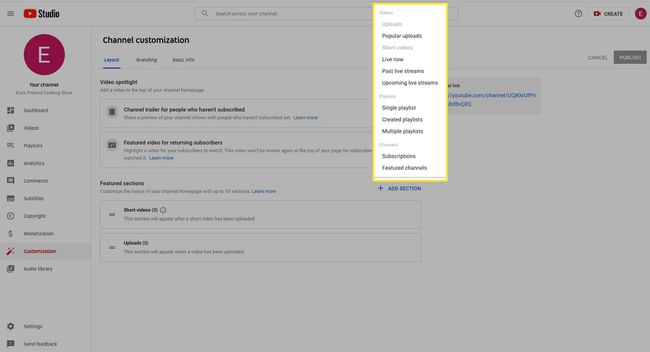
-
Idite na Brendiranje karticu za više opcija prilagodbe.
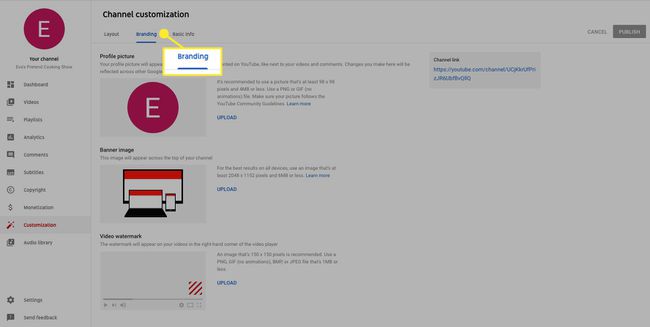
-
Pod, ispod Profilna slika, Odaberi Učitaj da dodate ili promijenite profilnu sliku svog kanala.
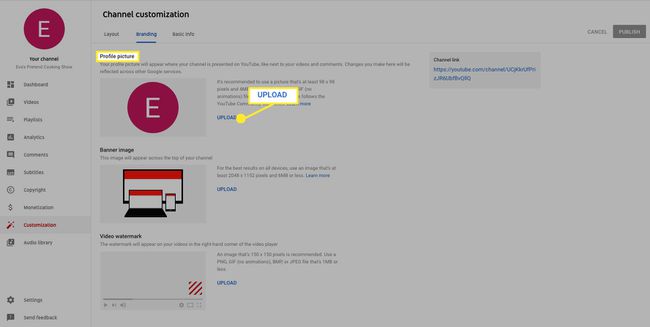
-
Pod, ispod Slika banera, Odaberi Učitaj za dodavanje prilagođenog bannera na kanal.
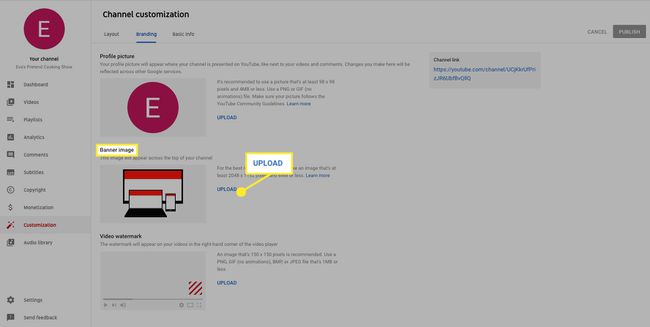
-
Pod, ispod Video vodeni žig, Odaberi Učitaj da dodate prilagođeni vodeni žig koji se pojavljuje u desnom kutu vaših videozapisa.
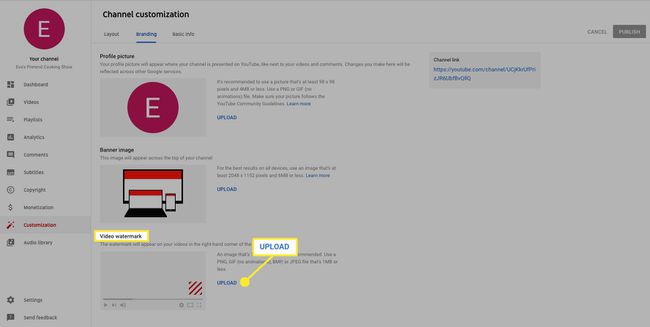
-
Idite na Osnovne informacije karticu za uređivanje naziva i opisa kanala. Odaberi Uredite naziv kanala (izgleda kao olovka) za promjenu naziva kanala, a zatim unesite opis.
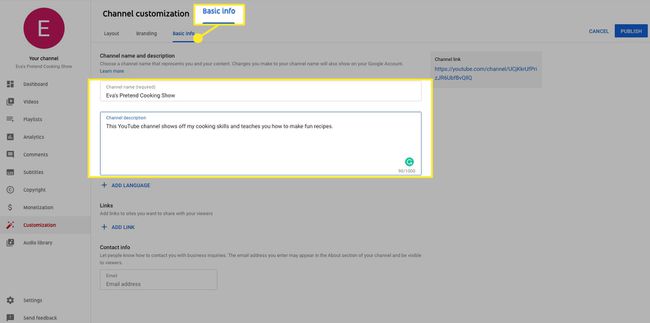
-
Odaberi Dodaj jezik za prijevod opisa kanala.
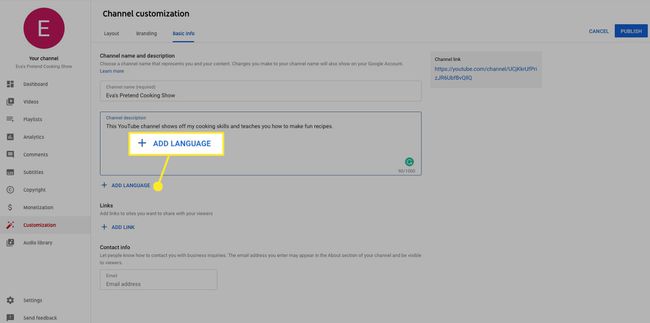
-
Odaberite jezik na koji ćete prevesti opis.
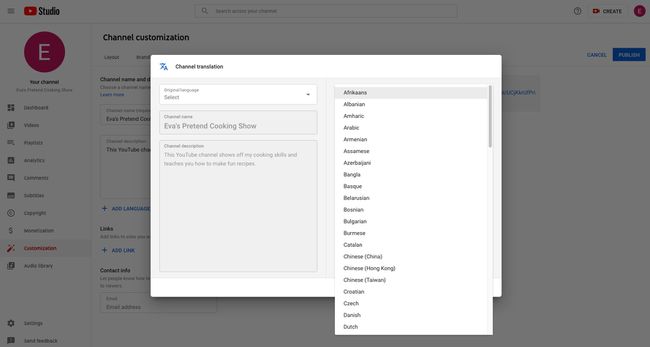
-
Pod, ispod Linkovi, Odaberi Dodaj vezu za dodavanje poveznica na web stranice koje bi vaši pretplatnici mogli uživati.
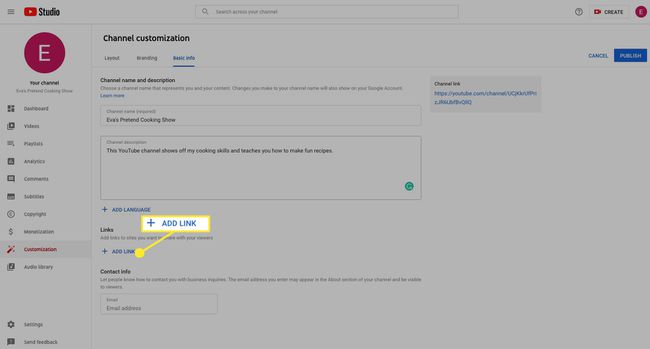
-
Pod, ispod Kontakt informacije, dodajte adresu e-pošte kako bi vas pretplatnici i druge zainteresirane strane mogle kontaktirati.
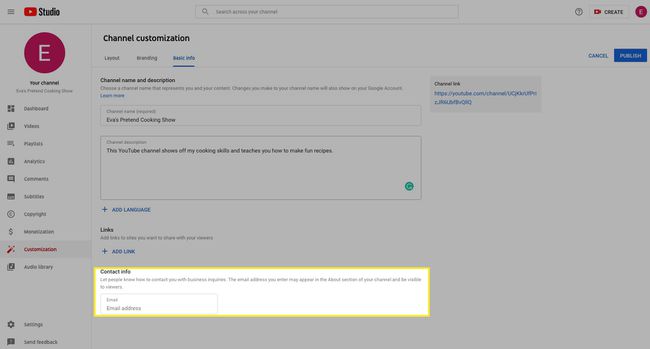
Kako organizirati svoje videozapise
Nakon što prenesete videozapise, pristupite im u bilo kojem trenutku kako biste uredili njihove opise, dodali filtre i još mnogo toga.
-
Na izborniku s lijeve strane nadzorne ploče odaberite Videozapisi.

-
Pod, ispod Prijenosi, pojavljuju se videozapisi koje ste prenijeli na svoj kanal.
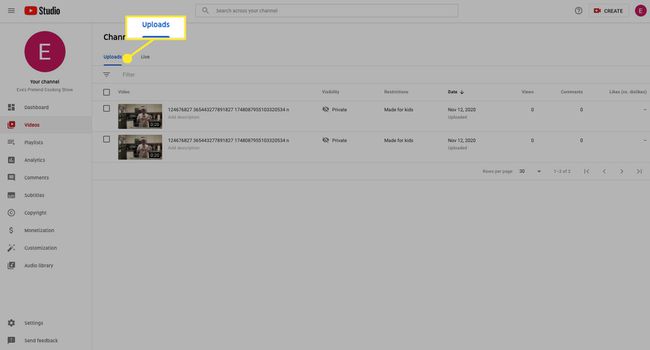
-
Označite okvir pored videozapisa da biste ga odabrali, a zatim odaberite Uredi s gornjeg izbornika.
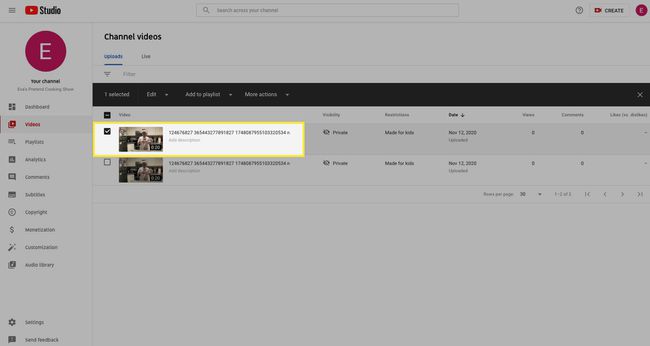
-
Odaberite bilo koju kategoriju za uređivanje naslova, oznaka, opisa, vidljivosti i više videozapisa.
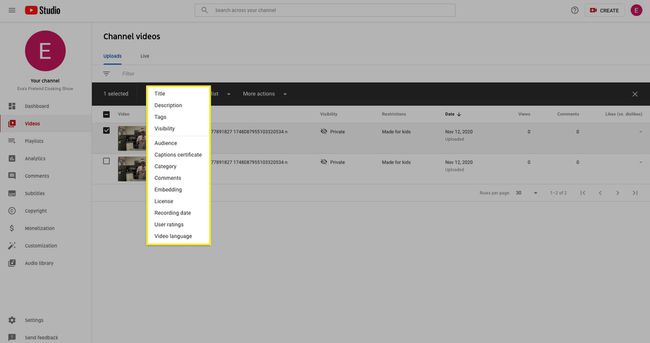
-
Odaberi Dodaj na popis za reprodukciju da biste ovaj videozapis dodali na popis za reprodukciju.
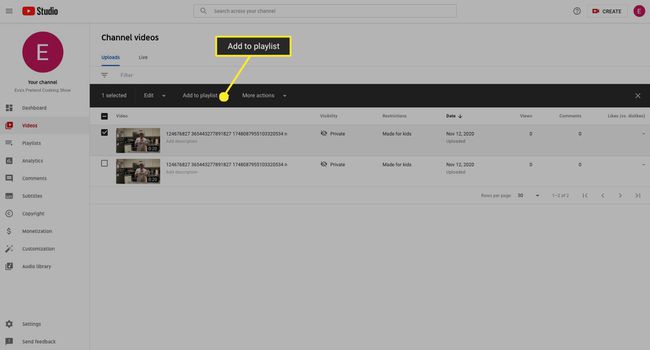
-
Odaberi Vise akcije za preuzimanje ili brisanje videozapisa.
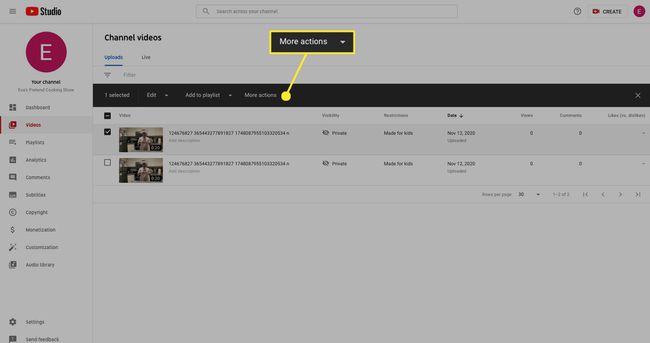
-
Odaberi Pojedinosti (ikona olovke) pored odabranog videozapisa da biste uredili njegove pojedinosti.
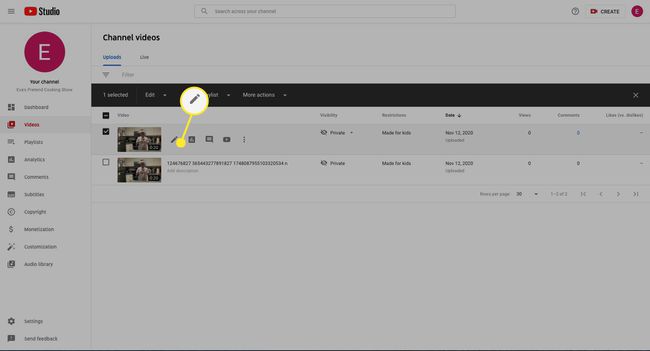
-
Upravljajte pojedinostima videozapisa dodavanjem naslova, opisa i minijature ili ga dodajte na popis za reprodukciju, postavite publiku i vidljivost i još mnogo toga.
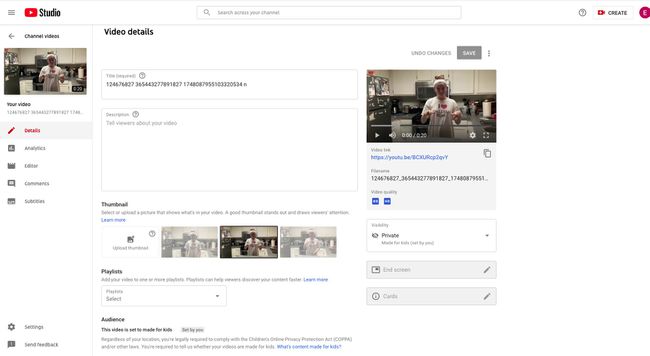
-
Da biste promijenili redoslijed videozapisa na svom popisu, zadržite pokazivač miša iznad videozapisa i odaberite i držite Mogućnosti (tri točkice). Kliknite i povucite videozapis na željeno mjesto na popisu.
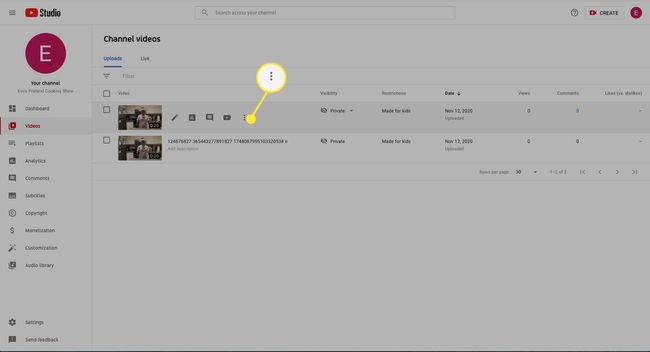
-
Odaberi Mogućnosti da biste uredili naslov i opis videozapisa, dobili vezu za dijeljenje ili preuzeli ili izbrisali videozapis.
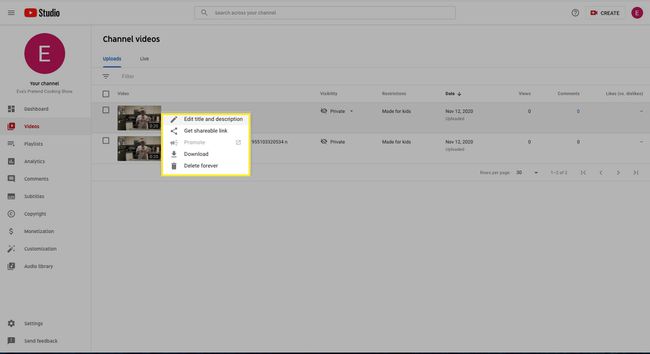
Promijenite ili prilagodite postavke kanala
Jednostavno promijenite ili dodajte različite postavke svom YouTube kanalu. Evo pogleda na neke od osnovnih postavki kanala.
-
Na lijevom izborniku odaberite Postavke.
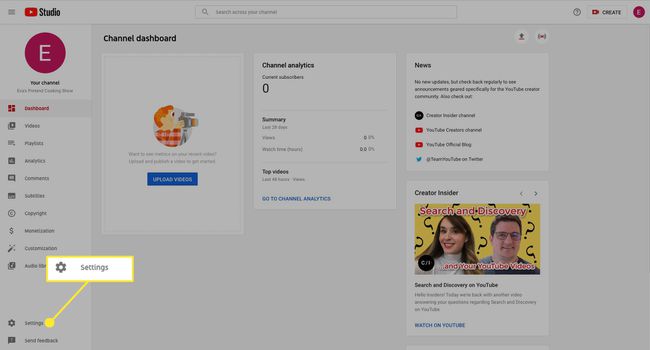
-
Odaberi Kanal i idite na Osnovne informacije karticu za odabir zemlje prebivališta i dodavanje osnovnih ključnih riječi za kanal.
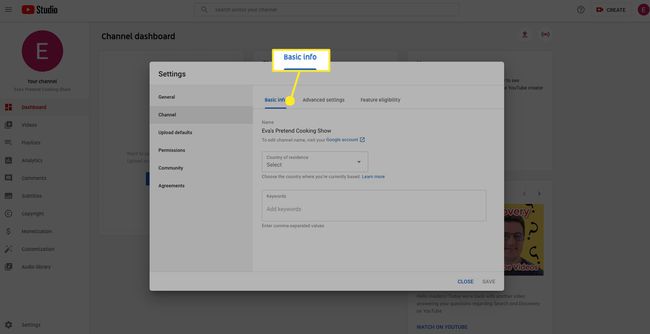
-
Odaberi NaprednaPostavke da odaberete želite li kanal postaviti kao OK za djecu ili pregledati videozapise od slučaja do slučaja kako bi bili prilagođeni djeci.
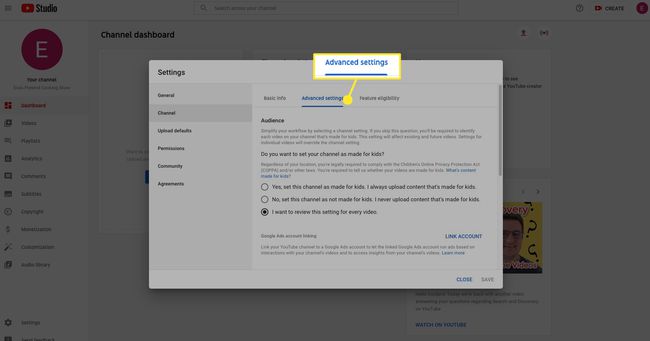
-
Pomaknite se prema dolje za opcije za povezivanje Google računa, odaberite Nemojte pokazivati potencijalno neprikladne riječi u automatski generiranim titlovima i to Onemogućite oglase temeljene na interesu.
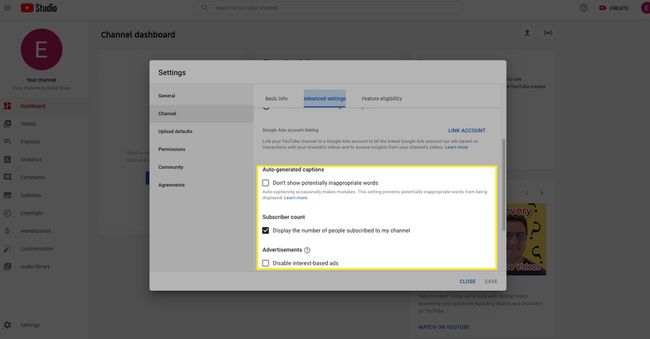
-
Odaberi Prihvatljivost značajke da biste saznali više o značajkama koje kanal podržava.
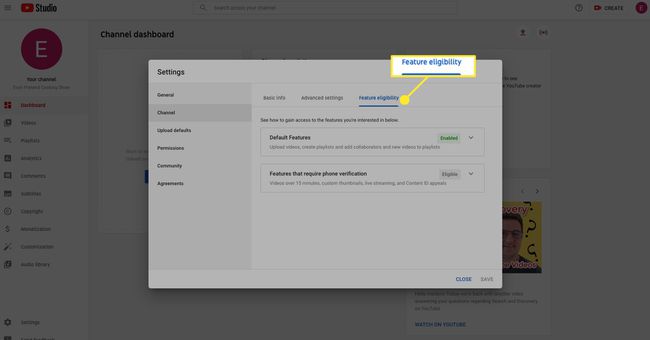
Istražite naprednije značajke i postavke kanala kako vaš kanal bude dobivao pretplatnike i gledatelje.
